canon打印机怎么扫描文件到电脑上 佳能打印机如何使用扫描功能
更新时间:2024-05-07 15:01:39作者:jiang
佳能打印机作为一款功能强大的办公设备,除了打印功能外,还具备了便捷的扫描功能,想要将纸质文件转化为电子文档,只需简单操作即可实现。通过将文件放置在打印机的扫描玻璃上,选择扫描选项并设置扫描参数,即可轻松完成文件扫描工作。使用佳能打印机进行文件扫描,不仅方便快捷,还能保证扫描效果清晰、质量高。立即体验佳能打印机的扫描功能,提高工作效率,让办公更加便捷!
操作方法:
1.打开控制面板,切换“查看方式”为【类别】。
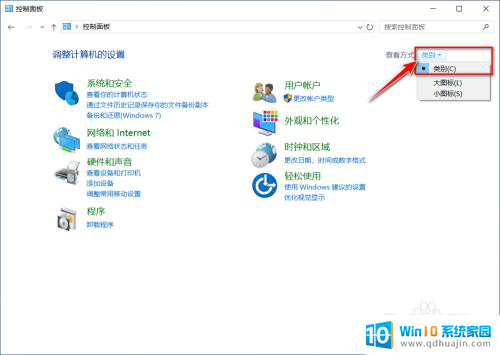
2.选择【查看设备和打印机】。
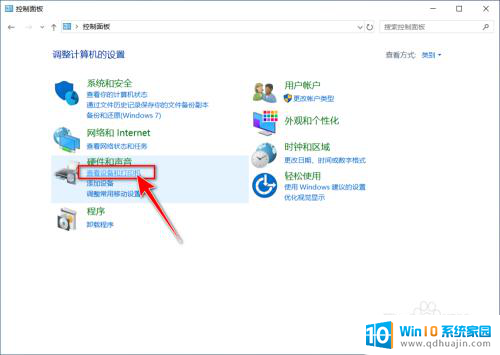
3.双击打印机设备。
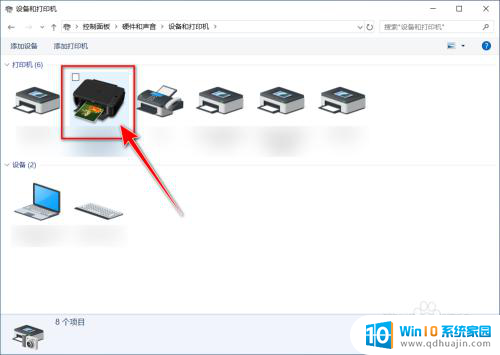
4.点击【扫描照片或文档】。
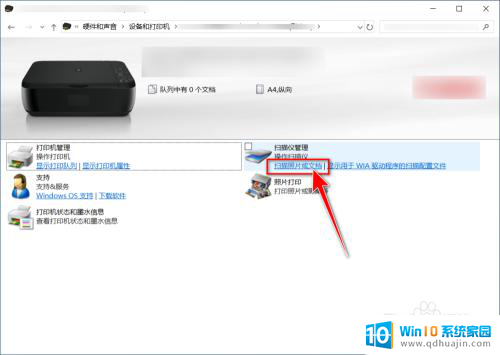
5.选择设备和扫描规格,点击【扫描】。
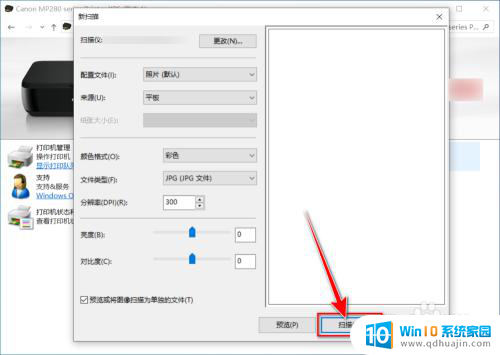
6.扫描完成,点击【下一步】。
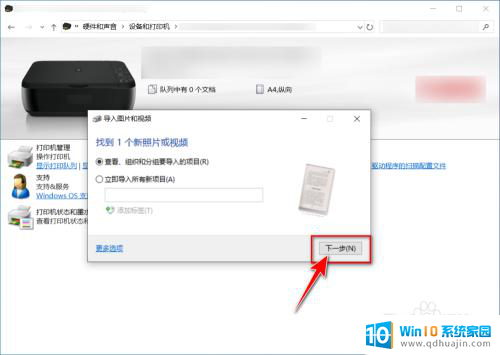
7.选择扫描的图片,点击【导入】。
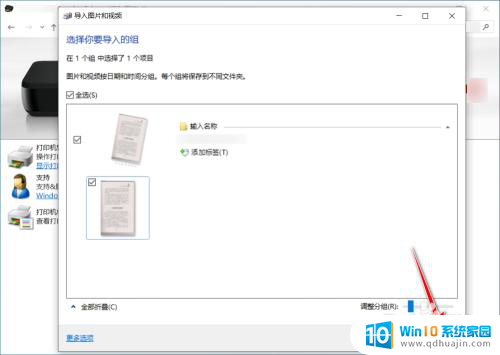
8.最后自动进入存有扫描的文件的文件夹。
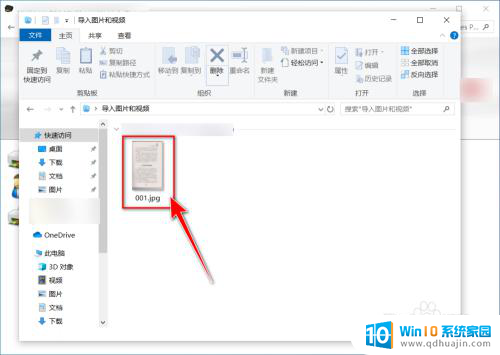
以上就是如何使用佳能打印机将文件扫描到计算机的全部内容,如果您遇到类似问题,可以参考本文中介绍的步骤进行修复,希望对大家有所帮助。





